这篇文章主要讲解了“如何在Centos7系统安装部署Pinpoint分布式监控”,文中的讲解内容简单清晰,易于学习与理解,下面请大家跟着小编的思路慢慢深入,一起来研究和学习“如何在Centos7系统安装部署Pinpoint分布式监控”吧!
概述
pinpoint是开源在github上的一款APM监控工具,它是用Java编写的,用于大规模分布式系统监控。它对性能的影响最小(只增加约3%资源利用率),安装agent是无侵入式的,只需要在被测试的Tomcat中加上3句话,打下探针,就可以监控整套程序了。今天主要是想记录一下它安装的过程,方便日后查阅。
环境配置
配置如下:

百度网盘:链接:https://pan.baidu.com/s/17l8nFR94Oy_OnfH7ST67ag
提取码:l851
下面是官方的一些截图:
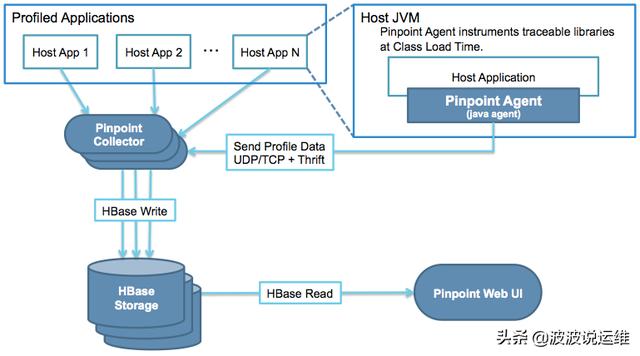
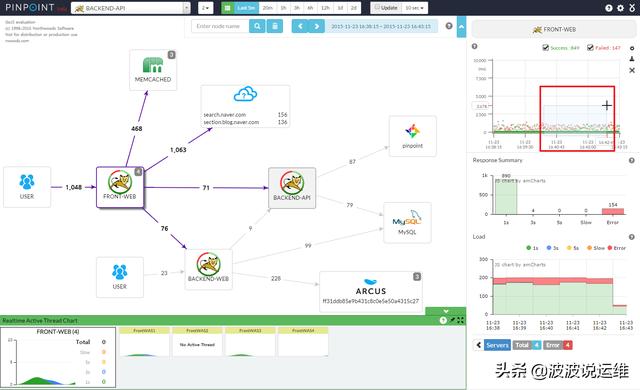
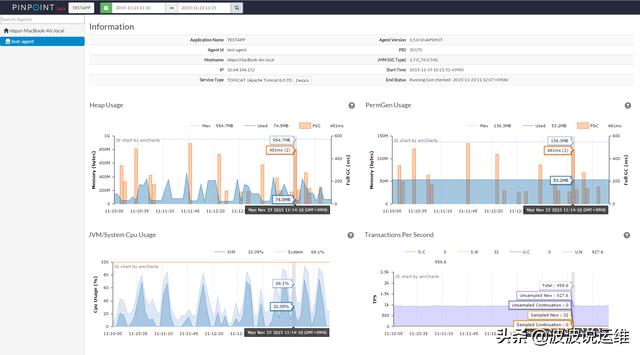
1、环境配置
1.1 获取需要的依赖包
进入home目录,创建一个"pp_res"的资源目录,用来存放需要安装的包。
mkdir /home/pp_res cd /home/pp_res/使用xshell等类似的工具,将需要的文件上传到Linux虚拟机中,主要要传的文件都在百度网盘中。
鸿蒙官方战略合作共建——HarmonyOS技术社区
jdk8 --- Java运行环境
hbase-1.0 --- 数据库,用来存储监控信息
tomcat8 --- Web服务器
pinpoint-collector.war --- pp的控制器
pinpoint-web.war --- pp展示页面
pp-collector.init --- 用来快速启动pp-col,不要也可以
pp-web.init --- 用来快速启动pp-web,不要也可以
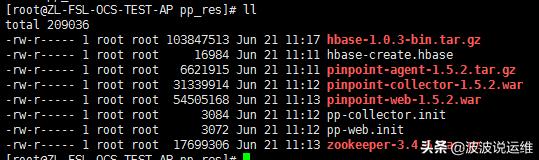
1.2 配置jdk1.8
这套APM系统主要是用jdk1.8来进行部署的,首先要配置jdk的环境变量。
#tar -xvf jdk-8u191-linux-x64.tar.gz –C /usr/local/jdk
#mv /usr/local/1.8.0_191 /usr/local/jdk
配置java环境变量
#vi /etc/profile
JAVA_HOME=http://www.yisu.com/usr/local/jdk JRE_HOME=$JAVA_HOME/jre PATH=$PATH:$JAVA_HOME/bin:$JRE_HOME/bin CLASSPATH=:$JAVA_HOME/lib/dt.jar:$JAVA_HOME/lib/tools.jar:$JRE_HOME/lib/dt.jar export JAVA_HOME JRE_HOME PATH CLASSPATH export PATH让环境变量生效
#source /etc/profile测试java的环境变量是否配置好了。
# java -version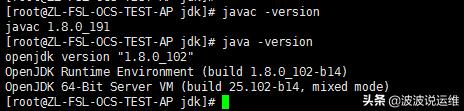
2、安装Hbase
pinpoint收集来的测试数据,主要是存在Hbase数据库的。所以它可以收集大量的数据,可以进行更加详细的分析。
2.1 将Hbase解压,并且放入指定目录
cd /home/pp_res/ tar -zxvf hbase-1.0.3-bin.tar.gz mkdir -p /data/service mv hbase-1.0.3/ /data/service/hbase2.2 修改hbase-env.sh的JAVA_HOME环境变量位置
cd /data/service/hbase/conf/ vi hbase-env.sh在27行左右的位置,修改如下:
export JAVA_HOME=http://www.yisu.com/usr/local/jdk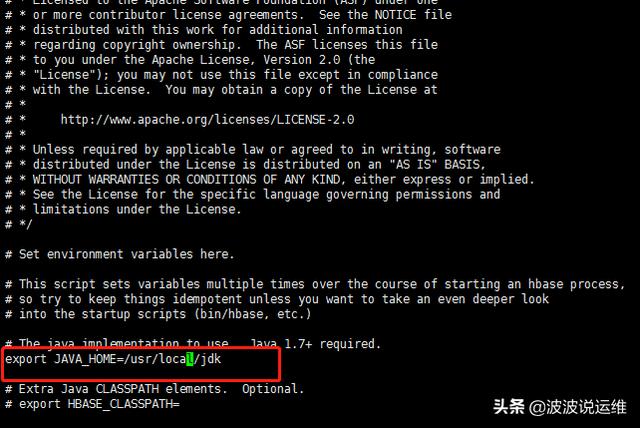
2.3 修改Hbase的配置信息
#vi hbase-site.xml
在结尾修改成如下,这里我们指定Hbase本地来存储数据,生产环境将数据建议存入HDFS中。
<configuration> <property> <name>hbase.rootdir</name> <value>file:///data/hbase</value> </property> </configuration>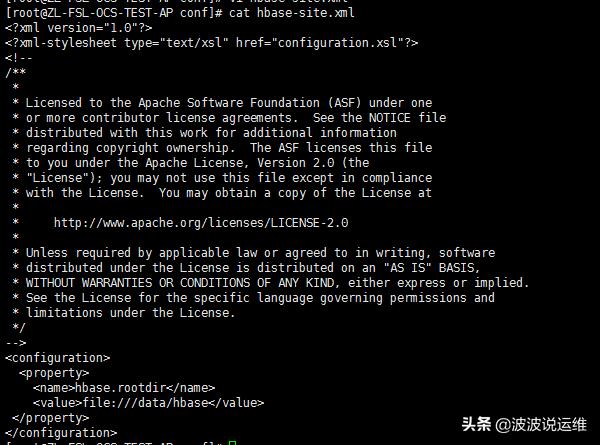
2.4 启动hbase
cd /data/service/hbase/bin ./start-hbase.sh查看Hbase是否启动成功,如果启动成功的会看到"HMaster"的进程。

2.5 初始化Hbase的pinpoint库
郑重声明:本文版权归原作者所有,转载文章仅为传播更多信息之目的,如作者信息标记有误,请第一时间联系我们修改或删除,多谢。

